
La fenêtre est la base de la programmation GUI. Les composants visuels des petites applications ou des applications d'interface graphique sont placés dans les fenêtres. Dans l'interface graphique, la fenêtre fait partie de l'écran de l'utilisateur et joue le rôle d'un petit écran dans l'écran. Il existe trois types de fenêtres :
Fenêtre Applet : La classe Applet gère cette fenêtre, qui est créée et traitée par le système au démarrage du programme d'application
Fenêtre Frame (JFrame) : Il s'agit d'une fenêtre au format habituel ; sens, il prend en charge le cadre, la barre de titre autour de la fenêtre et les boutons de réduction, d'agrandissement et de fermeture
Une fenêtre sans bordure (JWindow) : pas de barre de titre, pas de cadre, juste un rectangle vide ;
L'objet créé à l'aide de la classe JFrame ou de ses sous-classes dans Swing est la fenêtre JFrame.
La méthode de construction principale de la classe JFrame :
JFrame() : Crée un objet fenêtre sans titre
JFrame(String s) : Crée un titre dont le nom est un ; objet window de la chaîne.
Autres méthodes courantes de la classe JFrame :
setBounds(int x, int y, int width, int height) : les paramètres x, y précisent la position où la fenêtre apparaît à l'écran ; paramètres width, height Spécifiez la largeur et la hauteur de la fenêtre. L'unité est le pixel.
setSize(int width, int height) : Définissez la taille de la fenêtre. Les paramètres width et height spécifient la largeur et la hauteur de la fenêtre. L'unité est le pixel.
setBackground(Color c) : Définissez la couleur d'arrière-plan de la fenêtre avec le paramètre c.
setVisible(boolean b) : Le paramètre b définit si la fenêtre est visible ou invisible. JFrame est invisible par défaut.
pack() : Affiche la fenêtre de manière compacte. Si vous n'utilisez pas cette méthode, les composants de la fenêtre risquent de ne pas être visibles lorsque la fenêtre apparaît initialement et ne peuvent être visibles que lorsque l'utilisateur redimensionne la fenêtre.
setTitle(String name) : Définissez le nom de la fenêtre avec le nom du paramètre.
getTitle() : Récupère le nom de la fenêtre.
setResiable(boolean m) : Définissez si la fenêtre actuelle est redimensionnable (la valeur par défaut est redimensionnable).
Les conteneurs Swing peuvent ajouter des composants. À l'exception de JPanel et de ses sous-classes (JApplet), les autres conteneurs Swing ne permettent pas d'ajouter directement des composants. Il existe deux manières d'ajouter des composants à d'autres conteneurs :
La première consiste à utiliser la méthode getContentPane() pour obtenir le panneau de contenu, puis à ajouter le composant. Par exemple, le code dans le programme de l'exemple 5.1 :
mw.getContentPane().add(button);
La signification de ce code est d'obtenir le panneau de contenu du conteneur et d'ajouter le bouton bouton à ce panneau de contenu.
L'autre consiste à créer un conteneur intermédiaire d'objets JPanel, à ajouter des composants à ce conteneur, puis à utiliser setContentPane() pour définir ce conteneur comme panneau de contenu. Par exemple, code :
JPanel contentPane = new JPanel(); … mw.setContentPane(contentPane);
Le code ci-dessus définit le contentPane sur un panneau de contenu.
【Exemple】Une application Java qui utilise la classe JFrame pour créer des fenêtres. La fenêtre n'a qu'un seul bouton.
import javax.swing.*;
public class Example5_1{
public static void main(String args[]){
JFrame mw = new JFrame(“我的第一个窗口”);
mw.setSize(250,200);
JButton button = new JButton(“我是一个按钮”);
mw.getContentPane().add(button);
mw.setVisible(true);
}
}Lors de l'écriture de programmes GUI avec Swing, vous n'utilisez généralement pas directement JFrame pour créer l'objet fenêtre, mais utilisez une sous-classe dérivée de JFrame pour créer l'objet fenêtre. ajoutez l'objet window à la sous-classe. Exigences spécifiques et contenu spécial, etc.
[Exemple] Définissez MyWindowDemo, une sous-classe dérivée de JFrame, pour créer une fenêtre JFrame. La méthode de construction de la classe MyWindowDemo a cinq paramètres : le nom du titre de la fenêtre, le composant pour ajouter la fenêtre, la couleur d'arrière-plan de la fenêtre, ainsi que la hauteur et la largeur de la fenêtre. Dans la méthode principale, utilisez la classe MyWindowDemo pour créer deux fenêtres similaires.
import javax.swing.*;
import java.awt.*;
import java.awt.event.*;
public class Example5_2{
public static MyWindowDemo mw1;
public static MyWindowDemo mw2;
public static void main(String args[]){
JButton static butt1 = new JButton(“我是一个按钮”);
String name1 = “我的第一个窗口”;
String name2 = “我的第二个窗口”;
mw1 = new MyWindowDemo(name1,butt1,Color.blue,350,450);
mw1.setVisible(true);
JButton butt2 = new JButton(“我是另一个按钮”);
mw2 = new MyWindowDemo(name2,butt2,Color.magenta,300,400);
mw2.setVisible(true);
}
}
class MyWindowDemo extends JFrame{
public MyWindowDemo(String name,JButton button,Color c,int w,int h){
super();
setTitle(name);
setSize(w,h);
Container con = getContentPane();
con.add(button);
con.setBackground(c);
}
}
La couleur d'affichage est gérée par la classe Color du package java.awt Certaines couleurs couramment utilisées sont réservées dans la classe Color, voir Tableau. 11-3. Consultez le tableau ci-dessous pour connaître certaines méthodes courantes de la classe JFrame.
Couleurs communes définies dans la classe Color
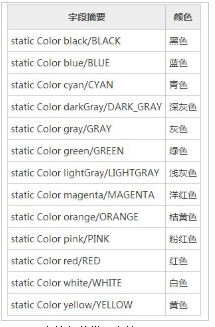
Quelques méthodes courantes de la classe JFrame
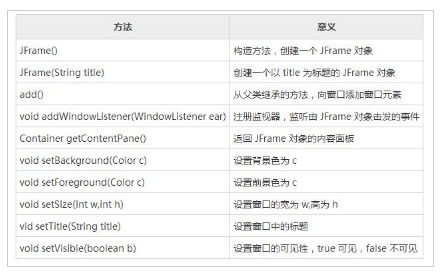
Comment apprendre plus Pour les articles liés à l'écriture de fenêtres graphiques en Java, veuillez faire attention au site Web PHP chinois !